Autoscript EPIC-IP19XL nantu à a Camera Prompting

Scaricate u software
- Impurtante Per piacè Leghjite! Informazioni per scaricà u software WinPlus-IP
- Per scaricà l'applicazione WinPlus-IP Software, visitate l'indirizzu sottu:

- www.autoscript.tv/software-download
- A versione scaricata serà solu una versione di dimostrazione.
- Nisun dispositivu pò esse aghjuntu à u promptatu finu à chì un numeru di serie validu registratu hè inseritu. Questu hè furnitu nantu à a nostra nota di consegna di compra.
- Dopu avè scaricatu u software, sarete diretti à a pagina di registrazione induve entrerete in l'ID Machine per generà a licenza.
- L'ID Machine deve esse da u PC chì eseguirà WinPlus-IP altrimenti a licenza serà nulla.
Sicurezza
Infurmazione impurtante nantu à a stallazione sicura è u funziunamentu di stu pruduttu. Leghjite queste informazioni prima di operà u pruduttu. Per a vostra sicurità persunale, leghjite ste struzzioni. Ùn aduprate micca u pruduttu se ùn capite micca cumu aduprà cun sicurezza. Salvate queste struzzioni per riferimenti futuri.
Simboli d'avvertimentu usati in queste Istruzzioni
I precauzioni di sicurezza sò incluse in queste istruzioni. Queste istruzzioni di sicurezza deve esse seguite per evità pussibuli ferite persunali è evità pussibuli danni à u pruduttu.
ATTENZIONE!
Induve ci hè un risicu di ferite persone o ferite à l'altri, i cumenti appariscenu supportati da u simbulu di triangulu d'avvertimentu.
Induve ci hè un risicu di danni à u pruduttu, l'equipaggiu assuciatu, u prucessu o l'ambiente, i cumenti appariscenu supportati da a parolla "CAUTION".
SHOCK ELECTRIC
Induve ci hè un risicu di scossa elettrica, i cumenti appariscenu supportati da u voltagu triangulu d'avvertimentu.
Usu destinatu
U prompter EPIC-IP in camera hè statu cuncepitu per furnisce una facilità di teleprompting d'alta qualità per a trasmissione televisiva. U prompter hè destinatu à l'usu di l'operatori di càmera di televisione in un ambiente di studio TV o in trasmissioni esterne (OB) quandu hè prutettu da u clima da una copertura impermeabile adatta.
Cunnessione Elettrica
- ATTENZIONE! Rischiu di scossa elettrica. Scollegate sempre è isolate u pruduttu da l'alimentazione prima di pruvà qualsiasi serviziu o sguassate i coperchi.
- ATTENZIONE! I prudutti deve esse culligatu à un alimentazione di u listessu voltage (V) è currente (A) cum'è indicatu nantu à i prudutti. Riferite à e specificazioni tecniche per i prudutti
- ATTENZIONE! Aduprate solu u cable d'alimentazione specificatu per i prudutti è certificatu per u paese di usu.
- ATTENZIONE! L'usu di fonti di energia alternative annullerà a responsabilità EMC di u sistema.
Isolamentu Elettricu di Base (Attrezzatura di Classe 1)
- ATTENZIONE! Stu pruduttu hè un equipamentu di Classe 1. Per un funziunamentu sicuru, stu equipamentu deve esse cunnessu à una fonte d'energia chì hà una cunnessione di terra protettiva (US: terra).
Muntamentu è Installazione
ATTENZIONE! Assicuratevi sempre chì tutti i cavi di alimentazione è di cumunicazioni ausiliarii sò instradati in modu chì ùn ponu micca periculu per u persunale. Prestate attenzione durante l'instradamentu di cavi in spazii induve l'equipaggiu roboticu hè in usu.
Acqua, umidità è polvera
- ATTENZIONE! Prutegge u pruduttu da l'acqua, l'umidità è a polvere. A prisenza di l'elettricità vicinu à l'acqua pò esse periculosa.
- ATTENZIONE! Quandu aduprate stu pruduttu fora, prutegge da a pioggia cù una tappa impermeabile adatta.
Ventilazione
ATTENZIONE! Slots è aperture sò destinati à scopi di ventilazione per assicurà un funziunamentu affidabile di u pruduttu, è prutegge da u surriscaldamentu. Ùn bluccà o copre ogni slot è aperture.
Ambiente operativu
ATTENZIONE! U pruduttu ùn deve esse adupratu fora di i limiti di temperatura di funziunamentu. Fate riferimentu à e specifiche tecniche di u pruduttu per i limiti operativi per u pruduttu.
Pulizia
- ATTENZIONE! Rischiu di scossa elettrica. Scollegate sempre è isolate u pruduttu da l'alimentazione prima di pulisce.
- ATTENZIONE! Ùn aduprate micca detergenti solventi o olii, abrasivi o spazzole metalliche.
Mantenimentu
- ATTENZIONE! L'assistenza o a riparazione di stu pruduttu deve esse realizatu solu da ingegneri elettrici qualificati è furmatu.
- ATTENZIONE! L'installazione di parti è accessori non appruvati, o a realizazione di alterazioni o manutenzione non appruvata pò esse periculosa è pò influenzà a sicurità di u pruduttu. Puderà ancu invalidà i termini è e cundizioni di a garanzia di u produttu.
- ATTENZIONE! Periculu di suffocation. Mantene tuttu u materiale di imballaggio fora di a portata di i zitelli.
À propositu di sta Guida d'Usuariu
Stu manuale descrive l'installazione di a gamma di prompters EPIC-IP è EVO-IP nantu à un supportu adattatu per a càmera cum'è parte di un sistema di prompting cumpletu.
Cumpunenti è Cunnessioni
EPIC 15", 17", 19" o 19XL
EVO 15”, 17” o 19”
| 1 | Prompt and Talent Monitor (solu EPIC-IP) |
| 2 | Prompt Monitor (EVO-IP) |
Cunnessioni di Monitor Prompt
| 1 | Alimentazione 12 - 16.8Vdc |
| 2 | SDI In Prompt Monitor |
| 3 | SDI In Talent Monitor |
| 4 | Port I/O Tally |
| 5 | Interruttore di putenza |
| 6 | Composite In Prompt Monitor |
| 7 | Composite In Talent Monitor |
| 8 | LTC Clock Input |
| 9 | portu Ethernet |

| 1 | ETM-15, 17, 19 o 24 |
| 2 | CLOCKPLUS-IP |
| 3 | Cappucciu cù piastra posteriore è vetru riflettente |
| 4 | Chjave esagonale x2 |
Sustituzione Kit
| 1 | Ferru |
| 2 | Passacavi c/w cù viti è fascette Velcro x 4 |
| 3 | PSU / Assemblea di Carru |
Kit di aghjurnamentu roboticu
- Stu kit di muntatura supplementu hè necessariu per i sistemi di càmera EVO-IP è EPIC-IP chì sò muntati nantu à teste robotiche.
- Questu permette à u sistema nantu à a camera di montà più avanti per adattà à l'installazione robotica.
| 1 | 5.0 kg Balance Weight |
| 2 | Box Camera Carriage Rail |
| 3 | Bolt 3/8 x 2 |
| 4 | Testa esagonale a vite 3/8 x 3 |
| 5 | 3/8 rondella liscia x 2 |
| 6 | Box Camera Piastra di Liberazione Rapida. |
Monitorà a Configurazione
Adatta CLOCK PLUS-IP à Talent Monitor
- Eliminate i dui viti chì assicuranu a piastra blanking è sollevate a piastra.
- Passa u cable nastro CLOCKPLUS-IP per l'apertura in u monitor di talentu sottu a cerniera.

- Inserite u CLOCKPLUS-IP in l'incavu di u monitor, allineate e duie posizioni di viti, è dopu assicuratelu cù i 2 viti svasati M3 forniti.
- Nota ! CLOCKPLUS-IP mostra u codice di u tempu, u cuntu è l'infurmazioni di u numeru di càmera.
- Per cunnette u cable nastro: vede Adatta Talent Monitor à EVO-IP Prompt Monitor à a pagina 9
Adatta un Talent Monitor à EVO-IP Prompt Monitor
- Allineate u monitor di talentu cù i punti di muntatura in u fronte di u monitor prompt.
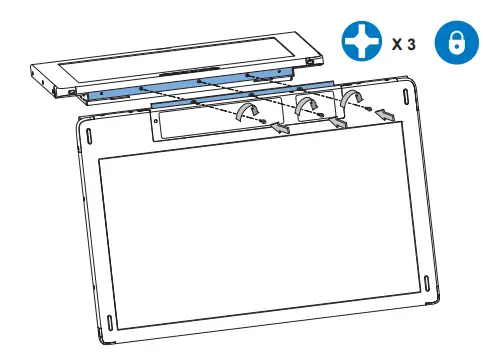
- Inserite i 3 x viti in a barra di cerniere è assicurate u monitor di talentu à u monitor prompt.
- Travagliendu nantu à a parte sottu di u monitor prompt, sguassate i dui platti di copertura per accede à i sockets di cable di cinta.
- À l'aide d'un petit tournevis ou d'un dispositif similaire, ouvrez le loquet de la prise (1) en pressant avec précaution tags à ogni estremità versu l'esterno.
- Allineate u cable ribbon cù u socket. Inserisce delicatamente u cable in u socket, spinghja finu à ch'ellu hè sicuru in u locu.
- Cù u cable nastro inseritu cumplettamente, chjude u socket (2) in u locu premendu tags à ogni estremità cumplettamente in casa. Doppiu verificate chì u chjusu tene fermamente a cinta in u locu.
- Sustituisci i platti di copertura.

Adatta CLOCK PLUS-IP à EPIC-IP Prompt Monitor
- Allineate CLOCKPLUS-IP cù u bordu frontale inferiore di u monitor prompt.
- Assicurate in u locu cù i 2 viti di u buttone M3 forniti.

- Travagliendu nantu à a parte sottu di u monitor prompt, sguassate a piastra di copertura per accede à u socket di cable di cinta.
- À l'aide d'un petit tournevis ou d'un dispositif similaire, ouvrez le fermoir du socket (1) en pressant avec précaution tags à ogni estremità versu l'esterno.
- Allineate u cable ribbon cù u socket. Inserite delicatamente u cable in u socket, è spinghje finu à chì hè sicuru in u locu.
- Cù u cable nastro inseritu cumplettamente, chjude u socket (2) in u locu premendu tags à ogni estremità pienamente in casa. Doppiu verificate chì u chjusu tene fermamente a cinta in u locu.
- Sustituite u platu di copertura.

Attach the Hood to Prompt Monitor
- Offre u supportu di montaggio di u cappucciu à u pannellu posteriore di u monitor prompt.
- Localisate u monitor in u recessu di u supportu di muntatura.
- Assicurà u supportu à u monitor; prima aduprendu i 2 viti esterni M10 da 5 mm, poi fissate i 4 viti M16 da 5 mm.
- Prima di l'usu, sguassate a carta protettiva chì copre da u vetru, per fà questu, u vetru deve esse eliminatu da u cappucciu.
- Per rimuovere u vetru vede Rimozione è montaggio di vetru riflettente à a pagina 13
Rimozione è Fitting di Pannellu di Vetru Riflettente per Sustituzione o Pulizia
- ATTENZIONE! Rischiu di ferite persone o ferite à l'altri. A cura deve esse presa quandu manipule è installate i pannelli di vetru riflettente.
- ATTENZIONE! Aduprate solu u pannellu di vetru di dimensione curretta cuncepitu per a cappa installata.
Orientazione di u pannellu
Per u prompter per vede l'imaghjini, hè essenziale chì u latu riflettente di u vetru hè stallatu versu l'esternu. U latu riflettente di u vetru pò esse identificatu da un sticker blu amovibile:
Assicuratevi chì l'autoadesivo sia rivoltu versu l'esterno è sbucciate una volta chì u vetru hè assicuratu in u locu.
Stallà u vetru
A prucedura di stallazione per u pannellu di vetru hè a stessa in tutti i tipi di cappucciu. Nisun strumentu hè necessariu.
- Relâcher la barre de vitre supérieure en faisant glisser la barre vers la droite (quand elle est face à l'avant) jusqu'à ce que le chemin de la clé s'aligne avec les bobines (1) et abaisser la barre du capot (2).
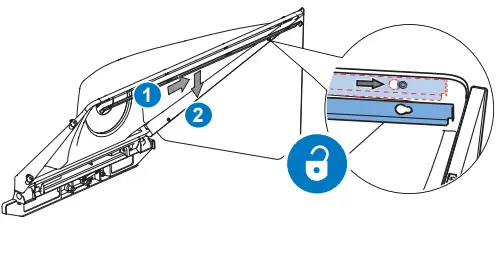
- Posizionate cù cura u pannellu di vetru nantu à l'incavu di vetru di fondu in u cappucciu, assicuratevi chì l'adesivo blu sia rivoltu versu l'esterno.
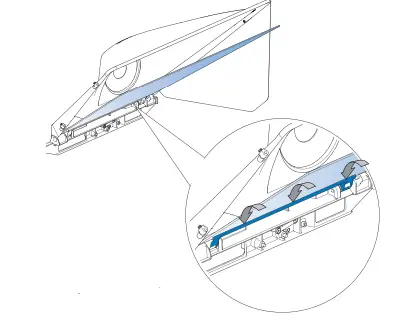
- Pone u vetru contr'à i pads di scuma.
- Assicurà u vetru cù a barra di vetru superiore. Truvate i modi chjave nantu à e bobine nantu à u cappucciu.
- Trascinate a barra à a manca (quandu si face da fronte) finu à ch'ella s'inserisce in u locu nantu à e bobine.
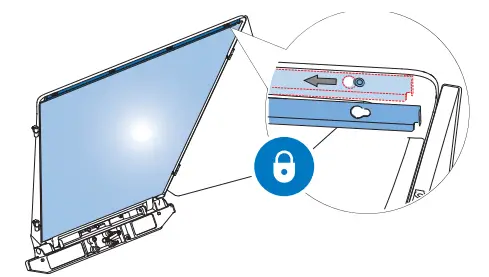
Prompt Monitor Panel Control
- ATTENZIONE! Rischiu di scossa elettrica. Scollegate sempre è isolate u pruduttu da l'alimentazione prima di pruvà qualsiasi serviziu o sguassate i coperchi. Solu i tecnichi autorizati sò permessi di serve u display.
- ATTENZIONE! Ùn aduprate micca se u pannellu hè statu espostu à l'ingressu di l'acqua, u pannellu hè cascatu o l'armadiu hè dannatu. Si riferisce à u persunale di serviziu autorizatu.
- ATTENZIONE! Preghjudiziu persunale. Dannu à l'equipaggiu: Ùn mette micca oggetti nantu à i cavi. Trascinate tutti i cavi in modu chì ùn presentanu micca un periculu di inciampi.
Cunnessione
- Prima di cunnette i cavi SDI o CVBS assicuratevi chì l'alimentazione hè disconnected.
Nota ! Cunnessioni incorrette ponu impedisce u funziunamentu propiu di u display di u pannellu pianu, causanu una qualità d'imaghjina cattiva, è / o dannu u modulu LCD. - Cunnette l'alimentazione cù l'alimentatore XLR à 4 pin fornitu, 12-16.8 Vdc solu. (L'usu di qualsiasi PSU micca autorizatu invaliderà a garanzia).
- Cuntrolli OSD (menu di visualizazione à u screnu)
I cuntrolli OSD sò situati à u fronte di u pannellu pianu.
- Menu OSD
L'infurmazioni seguenti descrizanu cumu navigà in u menu principale è submenu, a funzione è u risultatu di l'aghjustamenti è cumu mudificà i paràmetri.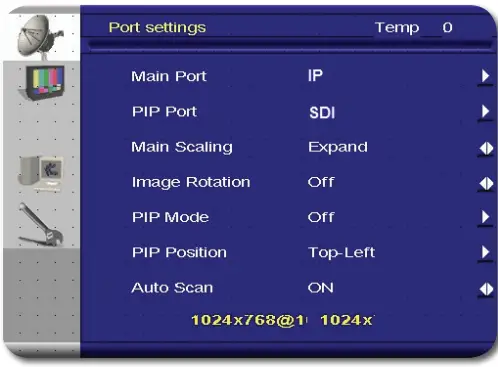
- I gruppi di funzioni individuali di i quattru menu principali sò selezziunati cù u buttone di navigazione. L'opzione scelta hè evidenziata.
- OSD Lock / Unlock
- Lock OSD: Pulsà u ENTER
 chjave una volta è poi appughjà u UP
chjave una volta è poi appughjà u UP  chjave duie volte in 3 seconde quandu l'OSD ùn hè micca attivu.
chjave duie volte in 3 seconde quandu l'OSD ùn hè micca attivu. - Sblocca l'OSD: Appughjà ogni chjave una volta, quandu "OSD Locked" appare nantu à u monitor, appughjà u UP
 chjave una volta seguita da a diritta duie volte,
chjave una volta seguita da a diritta duie volte,  in 3 seconde.
in 3 seconde.
Paràmetri di u portu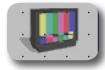
- In u menù principale di input, selezziunate u canali di input, input scan. Modu PIP, rotazione di l'imagine è scala.
|
Portu principale |
IP CVBS SDI |
|
* Portu PIP |
Espandi CVBS SDI |
|
Scala principale |
Espandi l'aspettu 1: 1 |
|
Rotazione di l'imagine |
Off
V Rotation V Mirror H specchiu |
|
Modu PIP |
Small PIP Large PIP Off
Side by Side |
|
Posizione PIP |
In cima à diritta in cima a manca in fondu à a diritta in u fondu à a manca |
| Scansione automatica | On
Off |
- Main è PIP ùn pò micca esse stabilitu à SDI è CVBS, o CVBS è SDI simultaneamente.
Settings Image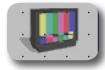
In u menù principale, utilizate "Image Settings" per aghjustà u screnu.
| Luminosità | Stabilisce a Luminosità di u Screen |
| Cuntrastu | Stabilisce u Cuntrastu di Screens |
| Nitidezza | Stabilisce a Saturazione di Screens |
| Retroilluminazione | Definisce a luminosità di retroilluminazione di u screnu |
| Schema | Stabilisci u tonu di carne di Screens |
| Culore | Stabilisce a temperatura di u culore |
| User | Stabilisce u valore di u culore RGB |
Video![]()
Solu selezziunà se un signalu hè presente in un canale video attivu.
Istituisci![]()
| Lingua | Lingua OSD |
| Hor. pusizioni | Imposta a Posizione Orizzontale OSD |
| Vert. pusizioni | Imposta a pusizione verticale di l'OSD |
| Trasparenza | Imposta l'OSD Blend |
| Timer OSD | Imposta u Timeout OSD |
| Reset di fabbrica | Resetta u Monitor à Default, tuttu l'Usuariu Salvatu
I paràmetri seranu persi |
Cunnettendu u Monitor Prompt
Cunnessioni Video
Cunnette u signale video (per a visualizazione di prompter) utilizendu una di e seguenti opzioni.
A cunnessione cù u video compositu o SDI à u monitor di prompter deve esse sempre fatta cù un cable coaxial schermu 75Ω. U screnu di u cable video deve esse cunnessu à a terra (terra) à i dui estremità.
- Dual HD-SDI IN

- Doppiu CVBS IN
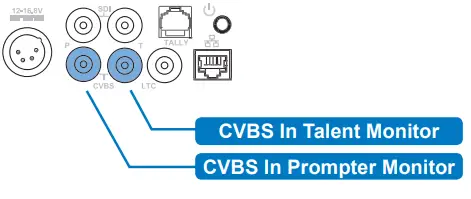
- Cunnessione LTC
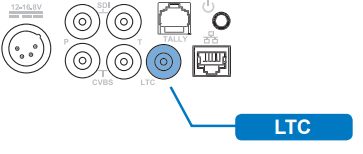
- Cunnessione I/O Tally
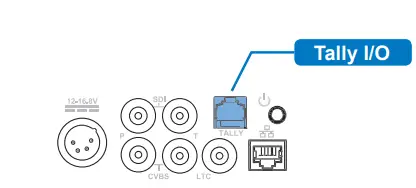
- Cunnessione Ethernet

Alimentazione in 12Vdc
- ATTENZIONE! Isolate sempre u pruduttu da l'alimentazione prima di cunnette u filu di l'alimentazione. Aduprate solu l'alimentatore XLR 4-pin fornitu, 12-16.8Vdc PSU, l'usu di PSU non appruvatu invaliderà a garanzia.

Risoluzione di prublemi di monitor
| Culpa | Verificate | Cumenti |
| U LED di putenza ùn hè micca
illuminatu |
L'alimentazione hè cunnessa è attivata | |
| Nisuna stampa | L'alimentazione hè cunnessa è attivata | |
| U cable di signale hè cunnessu currettamente à a scheda grafica o à a fonte video è a visualizazione | ||
| U dispusitivu hè attivatu è pusatu à u modu currettu (VGS o Video) | ||
| U modu graficu sceltu: A visualizazione supporta u modu graficu di a scheda grafica | (Vede e specificazioni tecniche) | |
| I connettori per i pin piegati | ||
| I paràmetri di u salvatore di schermu | ||
| L'imaghjini hè sfocata o inestable | U cable di signale | E duie estremità sò cunnesse currettamente |
| U modu graficu sceltu | A visualizazione supporta u modu graficu di a scheda grafica | |
| A risoluzione scelta | U dispusitivu hè stallatu à una risoluzione di 1280 x 1024 (17" & 19")
o 1024 x 768 (15") à una freccia di rinfrescante di 60 Hz (à risoluzioni sottu 1280 x 1024 (17"&19") o 1024 x 768 (15"), l'imaghjina hè allargata (=> interpolata) chì pò causà errori d'interpolazione. In u risultatu, l'imaghjini pò esse sfocata. Tuttavia, questu ùn indica micca un difettu di u dispusitivu! |
|
| L'imaghjini ùn hè micca dimensionatu bè o ùn hè micca centratu | A pusizione di l'imaghjini horizontale è verticale in u menu OSD | |
| U modu graficu sceltu: u display supporta u modu graficu di a scheda grafica | ||
| Missaghju d'errore OSD
"Signal over range" |
U modu graficu sceltu: A visualizazione supporta u modu graficu di a scheda grafica | Selezziunà u modu gràficu chì hè supportatu da a visualizazione |
Installazione
Assembla l'Assemblea di Ferrovia è Carru
- Attaccà u passaghju di u cable se necessariu, à a parte inferiore di u rail usendu i 4 viti M10 x 4 mm. Aduprate l'attache di cable Velcro fornite per assicurà i cavi à a tavola.

Trascinate u carru nantu à u rail.
- Allentate u clamp leva (1) nantu à l'assemblea di u carru.
- Appughjà u pin di arrestu (2) in modu ch'ellu sia à rasa cù u rail è fate u carrettu sopra u rail.
ATTENZIONE! Puntu di pizzicu di dita. Fate attenzione à ùn pizzicà i dite quandu fate u carrettu nantu à u rail.
- Trascinate u carru à a pusizioni desiderata è stringhje u clamp leva (3).
Nota ! Quandu si scorri nantu à u carru senza una carica utile attaccata, applicà una pressione uniforme per u muvimentu lisu. - Screw the rail to the camera plate, sceglite i buchi di muntatura
 ATTENZIONE! Prima di pruvà à stallà o aghjustà l'assemblea di prompter, l'assi di inclinazione di u supportu di a testa deve esse chjusu in modu sicuru.
ATTENZIONE! Prima di pruvà à stallà o aghjustà l'assemblea di prompter, l'assi di inclinazione di u supportu di a testa deve esse chjusu in modu sicuru. - Fixà a piastra di a camera cù rail è carricu attaccatu à a testa è chjude in a pusizione. (Consultate a guida d'utilizatore per l'assemblea è l'usu di a testa è a piastra di càmera).

Attach Hood & Monitor Assembly nant'à u Rail.
- Tirare l'asta rossa di serratura di sicurezza (1) versu l'esterno.
- Gira a leva di bloccaggio (2) in senso antiorario finché non si mette in posizione sbloccata.
- Posizionate l'assemblea di u cappucciu in u latu drittu di u supportu di rail (3), assicuratevi chì u bordu smussatu di u supportu hè ingaghjatu cù u cappucciu.
- Girate u cappucciu versu u rail finu à chì u supportu di muntatura s'impegna cumplettamente è a palanca di bloccu clic in a pusizione di bloccu (4).
- Spingete a leva per stringhje.

- Per installà u cappucciu, tirate u pin di liberazione di u cappucciu è alzate u cappucciu à a pusizione di stop à 45 °
- Cù u cappucciu in pusizioni, u pin di serratura si chjappà in u locu, spinghje per cunfirmà ch'ellu hè ben chjusu.
- E porte di u granaio anu cerniere di frizione, tirate aperte à a pusizione necessaria per riduce a luce esterna da u screnu di vetru. Assicurà ch'elli ùn ostruisce u campu di view di a lente.
- EPIC solu. U monitor di talentu hà cerniere di frizione. Basta tira in a pusizione desiderata.

Muntà a Camera.
ATTENZIONE! Prima di pruvà à stallà o aghjustà l'assemblea di prompter, l'assi di inclinazione di u supportu di a testa deve esse chjusu in modu sicuru.
- Tirare l'asta rossa di serratura di sicurezza (1) versu l'esterno.
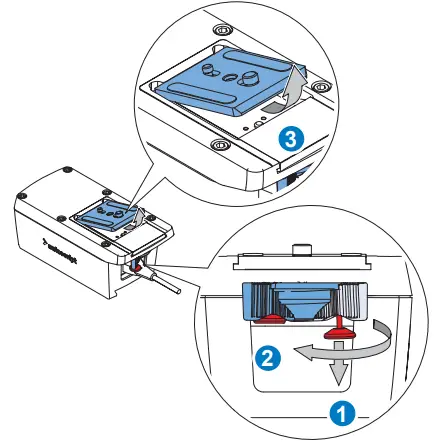
- Gira a leva di bloccaggio (2) in senso antiorario finché non si mette in posizione sbloccata.
- A piastra di a camera serà liberata da l'assemblea di u carru.
- Attaccate a piastra di a camera à a camera in modu chì u centru di a camera hè sopra u centru di u carru.
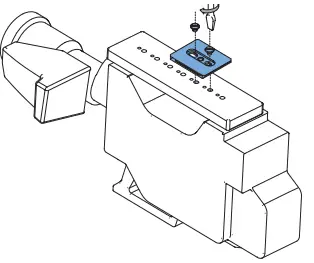
- Posizionate a piastra di a camera è a camera in un angulu in avanti in u fronte di l'incavu di u carru è spinghje. Si chjuderà automaticamente è a leva di serratura torna udibilmente à a pusizione chjusa.

- Sfate u carru clamp è trascinate a lente di a camera à traversu l'apertura di u cappucciu, a lente deve esse u più vicinu à u vetru prompter pussibule.
- Lock u carru in pusizioni.

- Per equilibrà currettamente a carica utile, riferite à l'istruzzioni furnite cù a testa.
Specificazione tecnica
| EPIC-IP | EPIC-IP15 | EPIC-IP17 | EPIC-IP19 | EPIC-IP19XL |
| Generale | ||||
| Tempu di funziunamentu. / Température de conservation. | 0° – +35°C / -20° – +60°C | 0° – +35°C / -20° – +60°C | 0° – +35°C / -20° – +60°C | 0° – +35°C / -20° – +60°C |
| Pesu | 5.45 kg | 6.25 kg | 7.05 kg | 8.75 kg |
| Prompt Monitor Dimensioni | 400 mm x 317 mm x 41 mm | 440 mm x 360 mm x 41 mm | 468 mm x 399 mm x 41 mm | 467 mm x 399 mm x 41 mm |
| Feedback Monitor Dimensioni | 400 mm x 285 mm x 19 mm | 440 mm x 310 mm x 19 mm | 468 mm x 327 mm x 19 mm | 596 mm x 397 mm x 22 mm |
| Prompt Display | ||||
| Taglia | 15″ | 17″ | 19″ | 19″ |
| Area di visualizazione | 304 mm x 228 mm | 338 mm x 270 mm | 376 mm x 301 mm | 376 mm x 301 mm |
| Luminosità | 1500 nits | 1500 nits | 1500 nits | 1500 nits |
| Cuntrastu | 700: 1 | 1000: 1 | ||
| Risoluzione | 1024 × 768 | 1280 × 1024 | ||
| Viewing Angulu | 160 ° H / 120 ° V | 170 ° H / 160 ° V | ||
| Feedback Mostra | ||||
| Taglia | 15.6″ | 17.3″ | 18.5″ | 24″ |
| Area di visualizazione | 344 mm x 194 mm | 382 mm x 215 mm | 409 mm x 230 mm | 531 mm x 299 mm |
| Luminosità | 400 nits | 350 nits | 300 nits | |
| Cuntrastu | 500: 1 | 600: 1 | 1000: 1 | 5000: 1 |
| Risoluzione | 1920 x 1080 | 1920 x 1080 | 1920 x 1080 | 1920 x 1080 |
| Viewing Angulu | 140 ° H / 120 ° V | 160 ° H / 140 ° V | 178 ° H / 178 ° V | |
| Ancillaries | ||||
| Tally Mostra | Std, 2 davanti è 2 laterali / posteriore | |||
| ID Camera | Opzione, CLOCKPLUS-IP | |||
| Display Clock | Opzione, CLOCKPLUS-IP | |||
| EPIC-IP | EPIC-IP15 | EPIC-IP17 | EPIC-IP19 | EPIC-IP19XL |
| Connettività | ||||
|
Prompt Monitor Video Inputs |
75Ω BNC, HD-SDI BNC, Pin: Centru: HD-SDI In. Esternu: Terra (schermu di cable)
CVBS (PAL/NTSC) Pin: Centru: Composite Video In (PAL o NTSC). Esternu: Terra (schermu di cable) |
|||
| Feedback Monitor Video Inputs | 75Ω BNC, HD-SDI BNC, Pin: Centru: HD-SDI In. Esternu: Terra (schermu di cable)
CVBS (PAL/NTSC), Pin: Centru: Composite Video In (PAL o NTSC). Esternu: Terra (schermu di cable) |
|||
| Tally I/O | presa RJ12, Interruttore di putenza Pulsante, serratura
Pin 1: + 12Vdc Sensor in, Pin 2: Sensor In, Pin 3: NC, Pin 4: + 12 Vdc, Pin 5: Sensor Out, Pin 6: Terra |
|||
|
Timecode |
Tipu BNC, LTC (non equilibratu)
VITC (via CVBS Prompt and Feedback Monitor Inputs), Opzione D-VITC (via HD-SDI Prompt and Feedback Monitor Inputs), Opzione NTP (via LAN) Pin: Centru LTC In, Esternu: Terra (schermu di cable) |
|||
| LAN | RJ45, 10Base-T/100Base-TX | |||
| putenza | ||||
| Input | XLR à 4 pin, 12-16.8 Vdc | |||
| Output | 12 Vdc (via Tally I/O) | |||
| Cunsumu | 42 W | 48 W | 51 W | 71 W |
| Cambia | Pulsante, serratura | |||
| Pin | Pin 1: Terra (cunnessu à u chassis di monitor), Pin 4: +12 Vcc | |||
| E specifiche tecniche sò soggette à cambiamenti senza avvisu. | ||||
| EVO-IP | EVO-IP15 | EVO-IP17 | EVO-IP19 |
| Generale | |||
| Tempu di funziunamentu. / Température de conservation. | 0° – +35°C / -20° – +60°C | 0° – +35°C / -20° – +60°C | 0° – +35°C / -20° – +60°C |
| Pesu | 3.0 kg | 3.5 kg | 3.9 kg |
| Prompt Monitor Dimensioni | 400 mm x 317 mm x 41 mm | 440 mm x 360 mm x 41 mm | 468 mm x 399 mm x 41 mm |
| Mostra | |||
| Taglia | 15″ | 17″ | 19″ |
| Area di visualizazione | 304 mm x 228 mm | 338 mm x 270 mm | 376 mm x 301 mm |
| Luminosità | 1500 nits | ||
| Cuntrastu | 700: 1 | 1000: 1 | |
| Risoluzione | 1024 × 768 | 1280 × 1024 | |
| Viewing Angulu | 160 ° H / 120 ° V | 170 ° H / 160 ° V | |
| Ancillaries | |||
| Tally Mostra | Std, 2 davanti è 2 laterali / posteriore | ||
| ID Camera | Opzione, CLOCKPLUS-IP (o TALLYPLUS) | ||
| Display Clock | Opzione, CLOCKPLUS-IP | ||
| Connettività | |||
| Prompt Monitor Video Inputs | 75Ω BNC, HD-SDI BNC, Pin: Centru: HD-SDI In. Esternu: Terra (schermu di cable)
CVBS (PAL/NTSC) Pin: Centru: Composite Video In (PAL o NTSC). Esternu: Terra (schermu di cable) |
||
| Feedback Monitor Video Inputs | 75Ω BNC, HD-SDI BNC, Pin: Centru: HD-SDI In. Esternu: Terra (schermu di cable)
CVBS (PAL/NTSC), Pin: Centru: Composite Video In (PAL o NTSC). Esternu: Terra (schermu di cable) |
||
|
Tally I/O |
Socket RJ12, (Opto-sensore / Chiusura di cuntattu / Ingressu digitale / Output digitale) Pin 1: +12Vdc Sensor In, Pin 2: Sensor In,
Pin 3: nc, Pin 4: +12Vdc, Pin 5: Sensor Out, Pin 6: GND. Interruttore di putenza: Pulsante di serratura. |
||
| EVO-IP | EVO-IP15 | EVO-IP17 | EVO-IP19 |
|
Timecode |
Tipu BNC, LTC (non equilibratu)
VITC (via CVBS Prompt and Feedback Monitor Inputs), Opzione D-VITC (via HD-SDI Prompt and Feedback Monitor Inputs), Opzione NTP (via LAN) |
||
| LAN | RJ45, 10Base-T/100Base-TX | ||
| putenza | |||
| Input | XLR à 4 pin, 12-16.8 Vdc | ||
| Output | 12 Vdc (via Tally I/O) | ||
| Cunsumu | 25 W | 26 W | 19 W |
| Cambia | Pulsante, serratura | ||
E specifiche tecniche sò soggette à cambiamenti senza avvisu.
Mantenimentu
- Mantenimentu di rutina
- L'assemblea di prompter richiede un mantenimentu di rutina minimu, oltre à verificà e cunnessione è u funziunamentu generale periodicamente.
- Cuntrolli di rutina
Durante l'usu, verificate i seguenti:
- Verificate i cavi per segni di usura o danni. Sustituisci quantu necessariu.
- Verificate chì tutti i cavi sò cunnessi bè.
- Verificate i fissaggi sò tutti stretti.
Pulizia
- ATTENZIONE! Rischiu di scossa elettrica. Scollegate è isolate u pruduttu da l'alimentazione prima di pulisce.
- Durante l'usu normale, l'unica pulizia necessaria deve esse una pulita regularmente cù un pannu seccu è senza pelucchi. A terra accumulata durante u almacenamentu o i periodi di disusu pò esse eliminata cù un aspiratore. Una attenzione particulare deve esse pagata à tutti i porti di cunnessione nantu à u Prompter.
Pulizia di vetru riflettente
- ATTENZIONE! Rischiu di ferite persone o ferite à l'altri. A cura deve esse presa quandu manipule o pulite i pannelli di vetru riflettente.
- A cura è a pulizia di u pannellu di vetru riflettente hè essenziale per una vita aumentata è incitarà a prestazione di visualizazione.
- Nisun solventi o pulitori di vetru deve esse usatu. Aduprà solu acqua pulita è adamp tela di lenti durante a pulizia. Ùn applicà micca una pressione eccessiva à u pannellu di vetru riflettente durante u prucessu di pulizia.
Avvisi Generali
Certificazione FCC
Avvisu FCC
Stu pruduttu rispetta i limiti per un dispositivu digitale di Classe A, in cunfurmità cù a Parte 15 di e Regule FCC. Questi limiti sò pensati per furnisce una prutezzione raghjone contr'à l'interferenza dannosa in una stallazione residenziale. Stu equipamentu genera, usa è pò irradià energia di freccia radio è, s'ellu ùn hè micca stallatu è utilizatu in cunfurmità cù l'istruzzioni, pò causà interferenza dannosa à a ricezione di radio o televisione, chì pò esse determinata spegnendu è accendendu l'equipaggiu. L'utilizatore hè incuraghjitu à pruvà à curregà l'interferenza cù una o più di e seguenti misure:
- Riorientate o rilocate l'antenna di ricezione.
- Aumente a separazione trà l'equipaggiu è u ricevitore.
- Cunnette l'equipaggiu in una presa in un circuitu diversu da quellu à quale hè cunnessu u ricevitore.
- Cunsultate u rivenditore o un tecnicu espertu di radio/televisione per assistenza.
Avvisu FCC
- Cambiamenti o mudificazioni chì ùn sò micca appruvati espressamente da a parte rispunsevuli di u cumplimentu puderanu annullà l'autorità di l'utilizatore per operà l'equipaggiu.
Dichjarazione di Conformità FCC
- Stu pruduttu hè conforme à a Parte 15 di e regule FCC. U funziunamentu hè sottumessu à e duie cundizioni seguenti:
- Stu pruduttu ùn pò micca causà interferenze dannusu.
- Stu pruduttu deve accettà ogni interferenza ricevuta, cumpresa l'interferenza chì pò causà operazioni indesiderate.
Dichjarazione di Conformità
Videndum Production Solutions Limited dichjara chì stu pruduttu hè statu fabbricatu in cunfurmità cù BS EN ISO 9001:2008.
- Stu pruduttu rispetta e seguenti Direttive UE:
- Low VoltagDirettiva 2014/35 / UE
- Direttiva EMC 2014/30/UE
U rispettu di queste direttive implica a conformità à i normi europei harmonizati applicabili (Normi europei) chì sò elencati in a Dichjarazione di Conformità UE per stu pruduttu o famiglia di prudutti. Una copia di a Dichjarazione di Conformità hè dispunibule nantu à dumanda.
Considerazioni ambientali
Rifiuti di l'Unione Europea di l'elettronica è l'elettronica
Direttiva Equipment (WEEE) (2012/19/UE)
Stu simbulu marcatu nantu à u pruduttu o u so imballaggio indica chì stu pruduttu ùn deve micca esse eliminatu cù i rifiuti domestici. In certi paesi o regioni di a Comunità Europea sò stati istituiti sistemi di raccolta separata per trattà u riciclamentu di i rifiuti elettrici è elettronichi. Assicurendu chì stu pruduttu hè eliminatu currettamente, vi aiuterà à prevene cunsequenze potenzialmente negative per l'ambiente è a salute umana. U riciclamentu di i materiali aiuta à cunservà e risorse naturali.
Visita i nostri websitu per infurmazione nantu à cumu si dispunì in modu sicuru di stu pruduttu è u so imballaggio.
In i paesi fora di l'UE:
- Eliminate stu pruduttu in un puntu di cullizzioni per u riciclamentu di l'equipaggiu elettricu è elettronicu secondu a regulazione di u guvernu lucale.
- www.autoscript.tv
Copyright © 2017
Tutti i diritti riservati.
Istruzzioni originali: Inglese
Tutti i diritti riservati in u mondu sanu. Nisuna parte di sta publicazione pò esse guardata in un sistema di ricuperazione, trasmessa, copiata o riprodotta in ogni modu, cumpresa, ma senza limitazione, fotocopia, fotografia, magnetica o altri registri senza l'accordu è permessu per scrittu di Videndum Plc.
Disclaimer
L'infurmazione cuntenuta in sta publicazione hè crede esse curretta à u mumentu di a stampa. Videndum Production Solutions Ltd si riserva u dirittu di fà cambiamenti à l'infurmazioni o specificazioni senza l'obbligazione di avvisà ogni persona di tali rivisioni o cambiamenti. I cambiamenti seranu incorporati in e novi versioni di a publicazione.
Facemu ogni sforzu per assicurà chì e nostre publicazioni sò aghjurnate regularmente per riflette i cambiamenti à e specificazioni è e caratteristiche di u produttu. Se sta publicazione ùn cuntene infurmazione nantu à e funziunalità di u core di u vostru pruduttu, fateci sapè. Pudete pudè accede à l'ultima rivisione di sta publicazione da u nostru websitu.
Videndum Production Solutions Ltd si riserva u dirittu di fà cambiamenti à u disignu di u produttu è a funziunalità senza avvisu.
Marchi
- Tutti i marchi di produttu è i marchi registrati sò a pruprietà di The Videndum Plc.
- Tutti l'altri marchi è marchi registrati sò a pruprietà di e so cumpagnie rispettive.
- Publicatu da:
- Videndum Production Solutions Ltd
- E-mail: tecnicu.publicazioni@videndum.com
Documenti / Risorse
 |
Autoscript EPIC-IP19XL nantu à a Camera Prompting [pdfGuida di l'utente EPIC-IP19XL Invitu nantu à a Camera, EPIC-IP19XL, Invitu nantu à a Camera, Prompting in Camera, Prompting |




